iPhoneとAndroidでWhatsAppのキャッシュを削除する方法
WhatsAppのキャッシュは、データを保持する一時的なストレージスペースであり、次に使用するときにプログラムがかなり速くロードできるようにします。これは、あなたがそれを意味することを意味します whatsappキャッシュをクリアします、それはあなたのすべてのデータをワイプしてリロードします。
それにもかかわらず、より多くのユーザーが、WhatsAppエクスペリエンスを最適化するためにWhatsAppキャッシュをクリアする方法を学ぶことに興味があります。携帯電話から古いテキストやメディアファイルを消去したいと思うさまざまな理由があるため、これを行う方法を知ることが重要です。特に誰かがあなたのスマートフォンで何かをしている場合、あなたがあなたの古い携帯電話を販売している場合、またはあなたが単にあなたが 新しい商品の容量が増える必要があります。
パート1。なぜWhatsAppキャッシュをクリアするのですか?
Facebookが所有するインスタントメッセージングソフトウェアは、送信および受信するメッセージ、絵文字、オーディオ、およびステッカーに関する情報を収集します。アプリエクスペリエンスを改善するために、キャッシュをクリーニングする必要があります。さらに、そうすることで、潜在的なサイバー攻撃やハックからプライバシーを保護します。
データが懸念される場合は、それが破壊されないことも、画像、情報、または会話もしないことを安心してください。それは アプリケーションが新しくインストールされているかのように実行するだけです。
パート2。WhatsAppキャッシュをクリアするのは安全ですか?
キャッシュのクリアについて話すと、WhatsAppキャッシュをクリアするとどうなるかという疑問が生じます。次の要件が満たされている場合、WhatsAppキャッシュをクリアすることは安全です。
- 1. iPhoneがあり、WhatsAppを使用します
iPhoneが別のオペレーティングシステムで実行されると、WhatsAppデータにアクセスして削除できます。したがって、iPhoneでWhatsAppキャッシュを削除することは悪い考えではありません。 - 2。データをクリーニングする前に、チャットとメディアファイルをすべて保存しています
Android電話でWhatsAppを使用している場合、チャットやメディアファイルを外部ストレージまたは他のデバイスにバックアップする限り、キャッシュをクリアすることは安全です。 - 3.キャッシュをクリアしている間、電話は盗まれたり、紛失したり、壊れたりしませんでした
この方法でWhatsAppデータを表示または読み取ることはできません。チャット履歴は、iCloudまたはGoogleアカウントから回復可能になります。
パート3。iPhoneでWhatsAppキャッシュをクリアする2つの方法
方法1。WhatsAppからWhatsAppアプリのキャッシュをクリアします
WhatsAppを使用すると、削除できるデータについて、細粒の制御が可能になります。したがって、WhatsAppアプリの設定に直接移動し、特定の連絡先の特定のスレッドから写真やビデオを削除することができます。以下は、iPhoneでWhatsAppキャッシュをクリアするための段階的なガイドです。
方法2。iPhone設定からWhatsAppキャッシュをクリアします
WhatsAppキャッシュをクリアするにはどうすればよいですか?これがステップバイステップガイドです:
- 1. iPhoneのロックを解除した後、「設定」アプリを開きます。
- 2。WhatsAppにアクセスするには、「一般」>「iPhoneストレージ」>「WhatsApp」に移動します。
- 3。WhatsAppをiPhoneからアンインストールするには、[アプリを削除]オプションをタップします。
- 4. iPhoneからWhatsAppを削除したら、iTunes App Storeに移動して再インストールします。
-
5. WhatsAppを再インストールしたら、WhatsAppアカウントにログインする必要があります。キャッシュが削除され、アプリの全体的なサイズが縮小されます。これを再確認するには、[Storage]セクションに戻り、WhatsAppアプリをもう一度探すことができます。
パート4。AndroidでWhatsAppキャッシュをクリアする2つの方法
方法1。WhatsAppからWhatsAppアプリのキャッシュをクリアします
AndroidでWhatsAppキャッシュをクリアする最初の方法は、WhatsApp設定を使用することです。 WhatsAppの運用システムへのアップグレードが利用可能であるため、キャッシュの削除の外観はわずかに異なります。
手順は次のとおりです。
- 1。携帯電話で、WhatsAppを開きます。
- 2。右上の領域で、3つのドットアイコンをタップします。ドロップダウンメニューから、「設定」を選択します。
- 3.ログインしたら、「ストレージとデータ」オプションを選択して押します。
- 4.「ストレージの管理」メニューは、最上部にあります。そのオプションを選択します。[ストレージの管理]オプションの開始メニューでは、既存のキャッシュの量が表示されます。
- 5.このオプションを選択した後、黄色と緑の列バーと色の意味の要約が表示されます。
- 6. WhatsAppコンタクトのリストは、列バーの下部に表示されます。個人的な連絡先であろうとグループの連絡先であろうと、ほとんどのメモリ容量との連絡先を選択します。連絡先の右側には、名前は名目メモリ番号です。
- 7.ビデオ、音楽、写真、GIF、およびこれらの選択にスペースをとる音声メッセージがあります。次に、削除するファイルを選択します。すべてを削除する場合は、右上隅のボックスアイコンを使用して「すべてを選択」を選択します。
- 8。ファイルを削除すると、列バーのキャッシュの量が減少します。
方法2。Android設定からWhatsAppアプリのキャッシュをクリアします
オペレーティングシステムのバージョンの種類に応じて、この携帯電話の設定からWhatsAppキャッシュをクリアする方法は、他のAndroid電話の設定とは異なる場合があります。
Suggested read: iOS 18の過熱とバッテリー消耗を解決する簡単な対策!
全体として、ガイドラインは似ています。 WhatsAppキャッシュを削除する方法をご覧ください:
パート5。ボーナス:1クリックしてバックアップwhatsappデータをultfone転送します
WhatsAppキャッシュをクリアするときに削除したくないデータを失うことを恐れている場合。または、キャッシュを削除したくありませんが、携帯電話のストレージが不十分なため、別の大きな場所に置きます。次に、データをコンピューターにバックアップすることが良い選択です。しかし、この目標をどのように達成しますか? Ultfone転送は、Android/iOSからコンピューターへのバックアップWhatsAppデータをサポートするため、援助を提供できます。さらに、できます バックアップデータだけでなく、ソーシャルアプリデータを転送、エクスポート、復元する。以下は、Ultfoneの主な機能です。
今すぐ購入
今すぐ購入
特徴:
- WhatsAppおよびWhatsAppビジネスを新しい電話に簡単に移動する (Android/iOS)。
- WhatsAppデータとWhatsAppビジネスは、1回のクリックでバックアップまたは復元される場合があります。
- Googleドライブのバックアップはダウンロードして復元できます(iOSのみ)
- iPhone/Androidからコンピューターまでのwhatsapp/whatsappビジネスをバックアップします
- iPhoneからCompterまでのBackingup WhatsApp/WhatsAppビジネスです 100%無料。
- iOS 15/iPados 15とAndroid OS 11はどちらもサポートされています。
ステップ:
このwhatsappバックアップおよび復元プログラムを使用すると、ワンセップチャット、メッセージ、その他のデータをiPhoneからコンピューターにバックアップできます。この機能は現在、Macでのみ利用可能です。
-
ステップ1 Macでultfone WhatsApp転送をダウンロードしてから、USBコードを使用してiOSデバイスをコンピューターに接続します。メインインターフェイスのWhatsAppアイコンをクリックします。
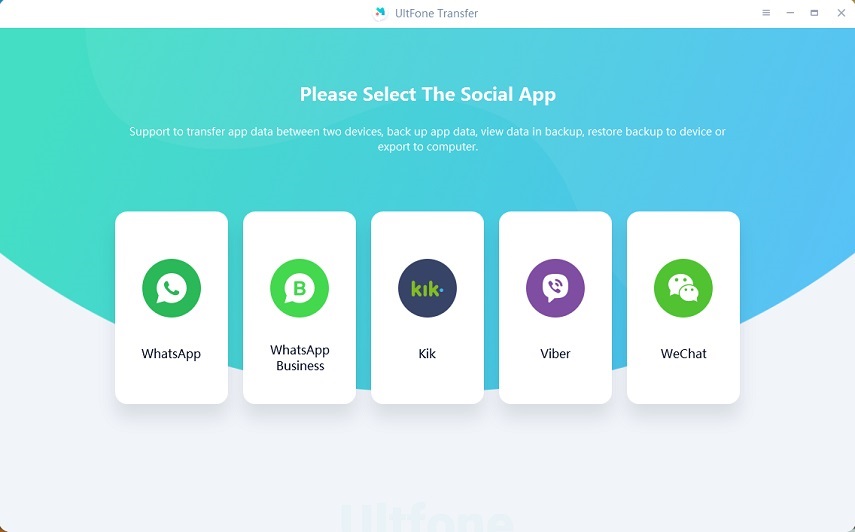
-
ステップ2 サイドツールバーの[バックアップ]をクリックし、ドロップダウンリストからデバイスを選択します。このようにして、WhatsAppをバックアップするデバイスを確認します。 WhatsAppをMacにバックアップするには、[今すぐバックアップ]をクリックします。
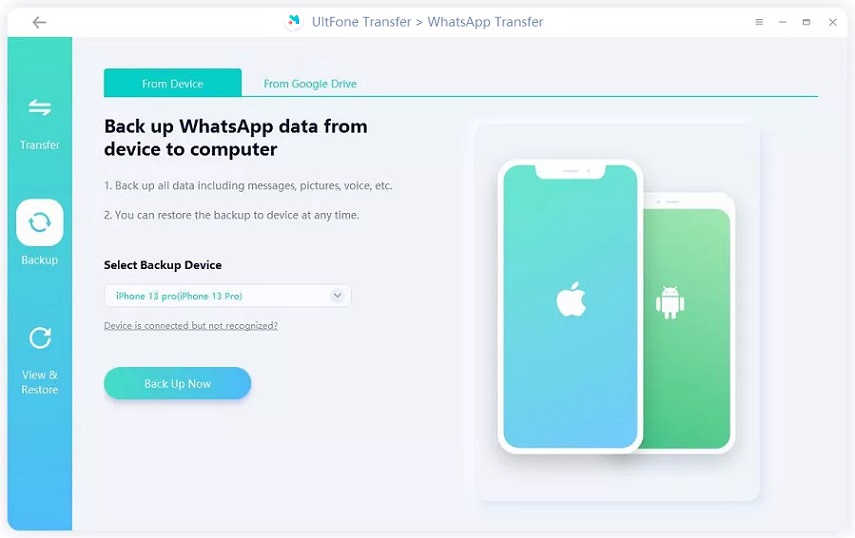
-
ステップ3 データの紛失を避けるために、WhatsAppデータをバックアップするときにデバイスを外さないでください。データをバックアップするのにかかる時間の長さは、バックアップファイルのサイズによって決定されます。時間がかかるほど、ファイルは大きくなります。
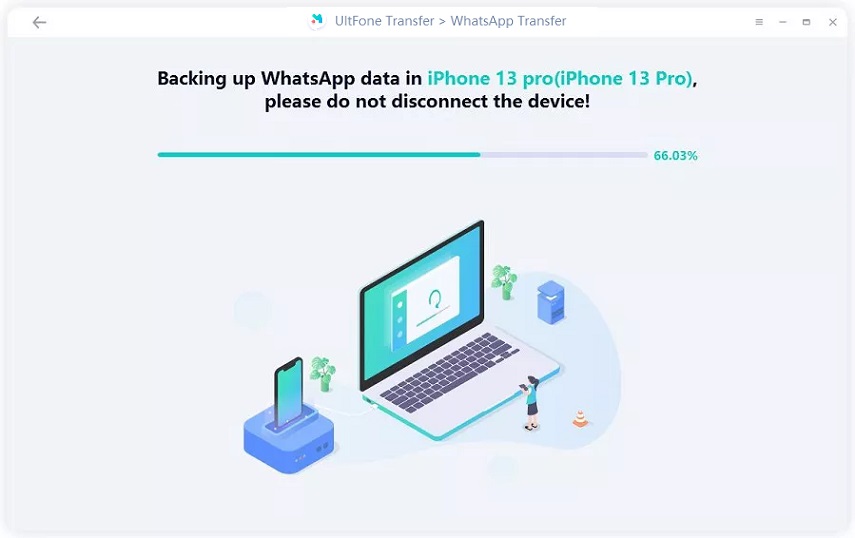
-
ステップ4 WhatsAppバックアップファイルは、バックアップされ、コンピューターに保存されています。
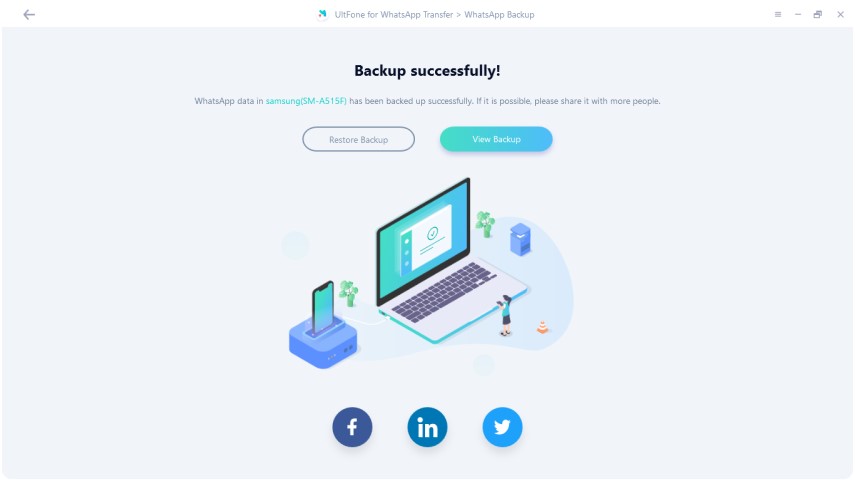
結論
キャッシュデータは、iPhone速度の重要な役割を果たします。ただし、whatsappキャッシュジャンクを定期的にクリアすることをお勧めします。 WhatsAppチャットをコンピューターにバックアップする直接的な方法はありませんが、上記のガイドの助けを借りて、Ultfone転送を使用してヒッチなしでWhatsAppをバックアップできるはずです。






